Адаптивната яркост на Android може да бъде обичана от някои и мразена от други. Но ако сте склонни да го използвате от време на време, може да срещнете проблема, че не работи по начина, по който трябва. Нямате време да изпробвате сложни съвети, които в крайна сметка може да работят или не. И така, ето няколко лесни и бързи съвета, за да опитате да накарате адаптивната яркост да работи отново.
Какво да направите, за да коригирате адаптивната яркост на Android 11
Ще се изненадате колко много неща може да поправи едно обикновено рестартиране. Така че опитът за включване и изключване на адаптивната яркост може да свърши работа. За да направите това, отидете на Настройки > Дисплей > Адаптивна яркост. Изключете го и го включете.
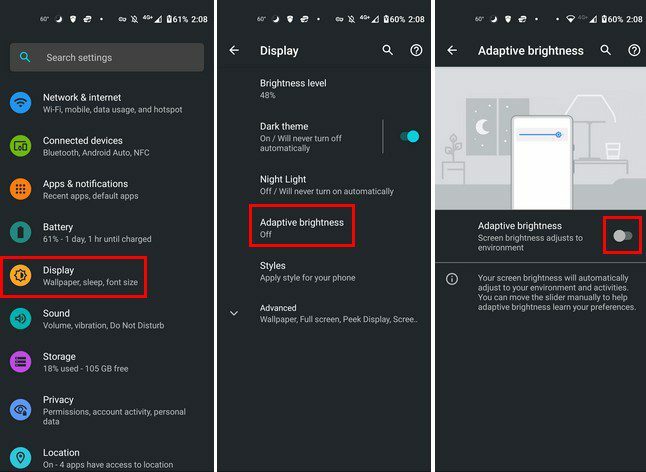
Нулиране на адаптивната яркост
Нулирането също направи чудеса при поправяне на неща, които са се объркали. За да нулирате адаптивната яркост, ще трябва да отидете на Настройки > Приложения и известия > Вижте всички x приложения > Здравна услуга на устройството > Съхранение и кеш > Изчистване на съхранение > Нулиране на адаптивната яркост.
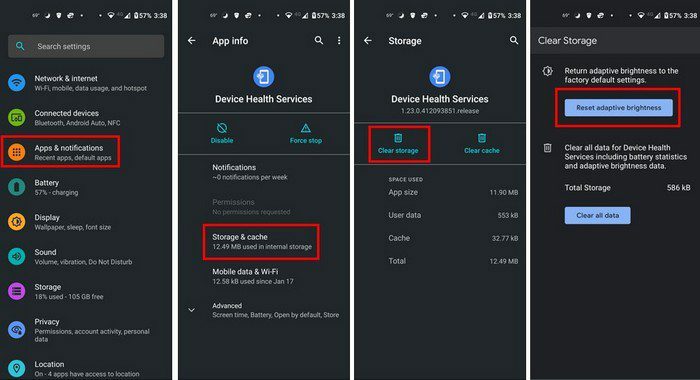
Проверете дали вашето Android устройство има предстояща актуализация
Някои актуализации могат да причинят проблеми, но други могат да коригират съществуващи проблеми. Вижте дали вашето устройство с Android има чакаща актуализация. За да проверите, ще трябва да отидете на:
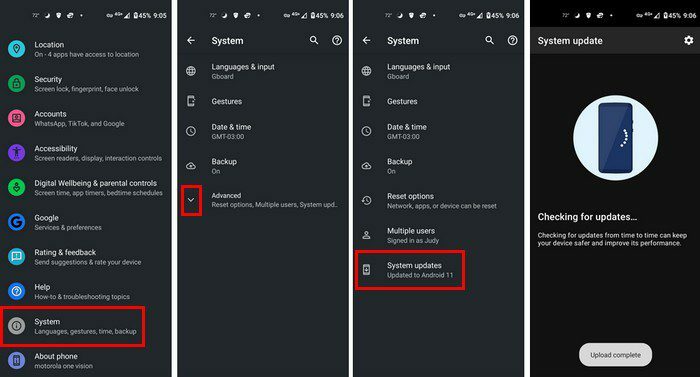
- Настройки
- Система
- Системни актуализации
Ако вашето устройство с Android е актуално, ще получите съобщение, което ви казва това. Ако нямате чакаща актуализация, можете също да опитате да използвате приложения за яркост на трети страни. Отидете в Google Play и напишете приложението за яркост в горната част и ще получите различни опции, които можете да опитате.
Счупен светлинен сензор
Ако сензорът ви за светлина е счупен, това може да обясни защо адаптивната яркост не работи. Ако не сте сигурни дали това е вашият случай, можете да опитате лесно за използване и безплатно приложение, наречено Тест на сензора. С това приложение можете да тествате сензора за светлина и други сензори, които вашето устройство с Android има.
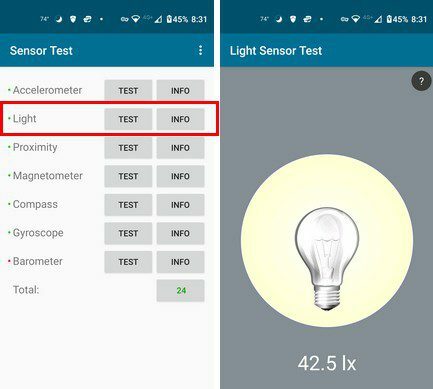
Докоснете бутона Тест и ще видите крушка със стойност. Ако преместите ръката си към светлинния сензор и стойността спадне, значи сте добре. Няма нищо лошо в сензора за светлина на вашия Android. Но ако нещо не е наред с него, опитайте да го вземете за сервиз, тъй като може да е хардуерен проблем.
Заключение
Въпреки че изтощаването на батерията е свързано с включена адаптивна яркост, някои все още обичат да я използват. Както можете да видите, има различни прости съвети, които можете да опитате да видите какво можете да направите, когато не работи както трябва. От колко време се занимавате с този проблем? Споделете вашите мисли в коментарите по-долу и не забравяйте да споделите статията с други хора в социалните медии.